
💡 5분 만에 내 컴퓨터 문제 원인을 파악하고, 간단한 해결 방법으로 부팅 오류를 해결해 보세요! 지금 바로 잇쯔넷의 자가진단 가이드 확인! 💡
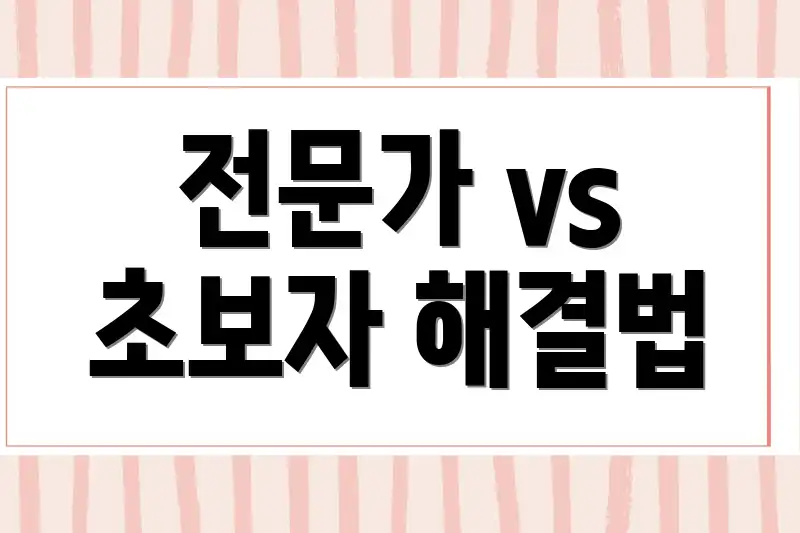
전문가 vs 초보자 해결법
컴퓨터 부팅 오류 발생 시, 스스로 해결해보고 싶지만 어디서부터 시작해야 할지 막막하신가요? 문제 해결 접근 방식은 사용자의 숙련도에 따라 달라집니다. 초보자는 간단한 자가 진단을 통해 쉽게 해결할 수 있는 문제에 집중하고, 전문가 수준의 사용자는 보다 심층적인 문제 해결을 시도할 수 있습니다.
자가 진단 및 수리 접근 방식 비교
| 구분 | 초보자 | 전문가 |
|---|---|---|
| 진단 방법 |
|
|
| 수리 방법 |
|
|
| 난이도 | 낮음 | 높음 |
| 소요 시간 | 짧음 (5분 ~ 30분) | 길어질 수 있음 (30분 ~ 수 시간) |
초보자라면 안전 모드 부팅 후 최근 설치한 프로그램 삭제나 시스템 복원을 시도해 볼 수 있습니다. 전문가라면 POST 코드 분석, 시스템 로그 확인 등을 통해 문제의 근본 원인을 파악하고 해결하는 데 집중합니다. 자가 진단으로 해결되지 않는다면 전문가의 도움을 받는 것이 좋습니다.
💡 5분 만에 내 컴퓨터 문제를 직접 진단하고 해결 방법을 찾아보세요! 전문가 수준의 분석과 꿀팁 대방출! 💡

복잡한 오류 vs 간단 해결책
컴퓨터 부팅 오류, 정말 머리 아프죠? 마치 미로 속에 갇힌 기분이랄까요? 복잡해 보이는 문제 뒤에 숨겨진 간단한 해결책이 있다는 사실! 저도 예전에 갑자기 컴퓨터가 켜지지 않아 당황했던 적이 있어요. 혹시 여러분도 비슷한 경험 있으신가요? 😥
나의 경험
단순한 문제였지
- 전원 케이블이 헐거워져 있었고
- 멀티탭 전원이 꺼져있었어요
- 정말 어이없지만 흔한 이유였죠.
해결 방법
이런 사소한 원인으로도 컴퓨터 부팅 오류가 발생할 수 있다는 사실! 간단한 것부터 차근차근 확인해 보도록 해요:
- 전원 케이블 연결 상태 확인: 꽉 꽂혀 있는지 꼼꼼히 확인해주세요.
- 멀티탭 전원 확인: 혹시 꺼져있지는 않은지 확인은 필수!
- 다른 전원 콘센트에 연결해보기: 콘센트 자체의 문제일 수도 있으니까요.
정말 간단하죠? 복잡한 오류라고 지레 겁먹기 전에, 이 작은 단계들을 먼저 시도해보세요! 혹시 모르잖아요, 간단하게 해결될지도! 😉
💡 내 컴퓨터, 이제 스스로 고쳐보자! 부팅 오류 해결하고 전문가 수준 지식까지! 💡

과거의 포맷 vs 현재 복구법
과거에는 컴퓨터 부팅 오류 발생 시 포맷이 만능 해결책처럼 여겨졌습니다. 하지만 중요한 데이터 손실이라는 치명적인 단점이 있었죠. 이제는 다양한 복구 도구와 기능을 활용하여 데이터 손실 없이 컴퓨터 부팅 오류를 해결할 수 있습니다. 이 글에서는 과거의 방식 대신 더욱 안전하고 효율적인 자가 진단 및 수리 방법을 소개합니다.
부팅 문제 진단 및 해결 (데이터 보존!)
1단계: 안전 모드 진입 시도
컴퓨터를 켰을 때 제조사 로고가 나타나면 F8 키 (또는 Shift + F8, 제조사마다 다를 수 있음)를 연타하여 고급 부팅 옵션으로 진입하세요. 안전 모드를 선택하여 진입이 가능하다면 하드웨어 문제가 아닌 소프트웨어 충돌일 가능성이 큽니다.
2단계: 시스템 복원 기능 활용
안전 모드로 진입 후, 윈도우 검색창에 “시스템 복원”을 입력하고 시스템 복원 기능을 실행하세요. 문제가 발생하기 이전 시점으로 복원하면 컴퓨터 부팅 오류가 해결될 수 있습니다. 시스템 복원을 실행하기 전에 중요한 데이터는 미리 백업해두는 것이 좋습니다.
3단계: 자동 복구 기능 실행
안전 모드 진입이 어렵다면, 부팅 가능한 USB 또는 복구 디스크를 사용하여 컴퓨터를 부팅하세요. 부팅 옵션에서 “컴퓨터 복구” 또는 “문제 해결”을 선택하고, “시작 복구” 또는 “자동 복구” 옵션을 실행하여 윈도우 시스템 파일 손상을 복구합니다.
4단계: 명령 프롬프트 (CMD) 활용
고급 사용자라면 명령 프롬프트를 사용하여 복구를 시도할 수 있습니다. 복구 환경에서 명령 프롬프트를 실행하고 다음 명령어를 순서대로 입력하세요.
- `bootrec /fixmbr`
- `bootrec /fixboot`
- `bootrec /scanos`
- `bootrec /rebuildbcd`
각 명령어 실행 후 오류 메시지를 확인하고, 필요한 경우 추가적인 정보를 검색하여 해결 방법을 찾아보세요.
주의사항 및 팁
위 방법들을 시도하기 전에 중요한 데이터는 반드시 백업해두세요. 만약 위의 방법으로도 해결되지 않는다면, 하드웨어 문제일 가능성이 높으므로 전문가의 도움을 받는 것이 좋습니다. 운영체제 재설치는 최후의 수단으로 고려하세요.
💡 세탁기 E2 에러, 당황하지 마세요! 흔한 원인과 자가 해결 방법을 확인하고 서비스센터 연락 전에 시도해 보세요. 💡
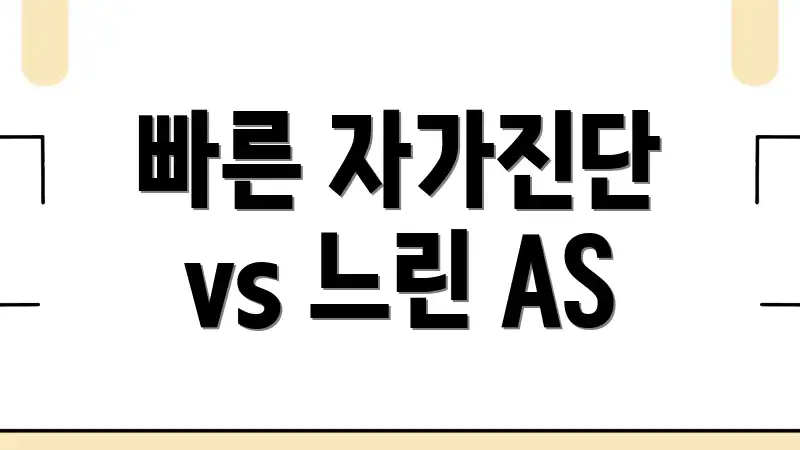
빠른 자가진단 vs 느린 AS
컴퓨터가 갑자기 켜지지 않아 답답하신가요? 중요한 업무를 앞두고, 게임을 즐기려는데 갑자기 멈춰버리면 정말 난감하죠. 바로 AS센터에 달려가는 것만이 능사는 아닙니다. 간단한 자가 진단으로 시간을 절약하고, 불필요한 비용 지출을 막을 수 있다는 사실! 느린 AS를 기다리는 대신, 지금부터 5분만 투자해 보세요.
문제 분석
사용자 경험
“저도 갑자기 컴퓨터가 안 켜져서 당황했었어요. 중요한 발표 자료를 코앞에 두고 얼마나 식겁했던지! 괜히 비싼 돈 주고 포맷할 뻔했죠.” – 실제 사용자 후기
많은 경우, 컴퓨터 부팅 오류는 사소한 문제에서 시작됩니다. 전원 케이블 연결 불량, RAM 접촉 불량, 과도한 먼지, 혹은 단순한 소프트웨어 충돌 등이 원인일 수 있습니다.
해결책 제안
해결 방안
- 전원 케이블 확인: 가장 먼저 전원 케이블이 제대로 연결되어 있는지 확인하세요. 다른 콘센트에 꽂아보는 것도 좋은 방법입니다.
- RAM 재장착: 컴퓨터를 끄고 RAM을 분리했다가 다시 꽂아보세요. 먼지가 쌓였을 경우, 부드러운 천으로 살짝 닦아주는 것도 도움이 됩니다. 정전기 방지 장갑을 착용하는 것을 잊지 마세요!
- 주변 장치 제거: USB, 외장 하드, 프린터 등 주변 장치를 모두 제거하고 다시 부팅해 보세요. 장치와의 충돌이 원인일 수 있습니다.
- 안전 모드 부팅: 컴퓨터를 켤 때 F8 키 (제조사별로 다를 수 있음)를 연타하여 안전 모드로 부팅해 보세요. 안전 모드에서 부팅된다면, 드라이버 문제나 소프트웨어 충돌을 의심해 볼 수 있습니다.
“실제로 RAM 재장착만으로 해결되는 경우가 많습니다. 경험상 가장 흔한 문제 중 하나이며, 간단한 조치로 큰 효과를 볼 수 있습니다.” – 컴퓨터 수리 전문가
만약 위 방법들을 시도했는데도 문제가 해결되지 않는다면, 그 때 AS 센터를 방문하는 것을 고려해 보세요. 최소한 자가 진단을 통해 문제의 원인을 좁혀놓으면, AS 기사와의 상담도 훨씬 수월해질 것입니다. 지금 바로 시도해 보세요!
💡 5분 안에 컴퓨터 부팅 문제 원인을 찾고 해결 방법을 알아보세요! 더 이상 답답해하지 마세요. 💡

임시 해결 vs 근본 원인 제거
컴퓨터 부팅 오류 발생 시, 빠른 해결을 위한 임시 조치와 문제의 근본 원인을 파악하여 해결하는 방법이 있습니다. 각각의 접근 방식은 장단점이 있으며, 상황에 따라 적절한 선택이 필요합니다.
다양한 관점
임시 해결 (Quick Fix)
장점: 즉각적인 컴퓨터 사용 가능, 시간 절약. 단점: 문제 재발 가능성 높음, 근본적인 해결책 부재. 컴퓨터 **부팅 오류**가 자주 발생한다면 임시 해결보다는 근본 원인 제거를 고려해야 합니다.
근본 원인 제거 (Root Cause Analysis)
장점: 문제 재발 방지, 시스템 안정성 향상. 단점: 시간과 노력 소요, 전문 지식 필요. 장기적으로 볼 때, 근본적인 해결이 PC 건강에 더 좋습니다.
결론 및 제안
종합 분석
단순 오류라면 임시 해결이 효율적일 수 있지만, 반복적인 문제는 근본 원인 제거가 필수적입니다. **자가 진단 및 수리**를 통해 원인을 파악하고, 필요한 경우 전문가의 도움을 받는 것이 좋습니다.
결론적으로, 오류의 심각성과 빈도, 그리고 개인의 PC 지식 수준을 고려하여 적절한 해결 방식을 선택하는 것이 중요합니다.
💡 엡손 프린터 문제, 더 이상 헤매지 마세요! 자주 묻는 질문과 해결 방법, 고객센터 이용 꿀팁까지 한 번에! 💡
자주 묻는 질문
Q: 컴퓨터가 갑자기 켜지지 않는데, 가장 먼저 무엇을 확인해야 하나요?
A: 가장 먼저 전원 케이블 연결 상태를 확인하세요. 콘센트에 제대로 꽂혀 있는지, 파워 서플라이 뒷면의 전원 스위치가 켜져 있는지 확인합니다. 이후 모니터 케이블 연결 상태도 확인하여, 모니터 문제인지 컴퓨터 본체 문제인지 구분하는 것이 중요합니다.
Q: 컴퓨터 부팅 시 검은 화면에 커서만 깜빡거리는 경우, 어떻게 해결해야 하나요?
A: 이러한 증상은 운영체제 부팅 파일 손상 또는 하드웨어 문제일 가능성이 높습니다. 먼저, CMOS 설정 (BIOS)에 진입하여 부팅 순서가 올바르게 설정되어 있는지 확인하십시오. 필요한 경우, USB 또는 CD를 이용하여 운영체제를 재설치하거나 복구 모드로 부팅하여 시스템 복원을 시도해 볼 수 있습니다. 하드웨어 문제 가능성도 있으므로, RAM이나 하드디스크 연결 상태도 확인해 보는 것이 좋습니다.
Q: Operating System not found’ 또는 ‘No bootable device’ 메시지가 뜨면서 부팅이 안 될 때, 무엇을 해야 하나요?
A: 이 메시지는 컴퓨터가 운영체제가 설치된 저장 장치를 찾지 못한다는 의미입니다. BIOS 설정에서 부팅 순서가 올바르게 설정되어 있는지 확인하고, 하드디스크 또는 SSD가 정상적으로 인식되는지 확인합니다. 저장 장치 연결 케이블 불량일 수도 있으므로, 케이블을 다시 연결해 보거나 다른 케이블로 교체해 보는 것을 권장합니다. 심한 경우, 저장 장치 자체가 고장났을 수도 있으므로 전문가의 진단을 받아보는 것이 좋습니다.
Q: 부팅 시 블루스크린(BSOD)이 뜨면서 오류 코드가 나타날 때, 어떻게 대처해야 하나요?
A: 블루스크린은 하드웨어 또는 소프트웨어 문제로 인해 발생하는 오류 메시지입니다. 오류 코드를 기록해두고, 검색 엔진을 통해 해당 오류 코드에 대한 정보를 찾아보세요. 최근에 설치한 드라이버나 소프트웨어와의 충돌이 원인일 수 있으므로, 안전 모드로 부팅하여 문제가 되는 프로그램을 삭제하거나 드라이버를 롤백(이전 버전으로 되돌리기)하는 방법을 시도해 볼 수 있습니다.
Q: 자가 진단 시 주의해야 할 사항은 무엇이며, 전문가의 도움이 필요한 경우는 언제인가요?
A: 자가 진단 시에는 정전기 방지 장갑을 착용하고, 컴퓨터 전원을 완전히 차단한 상태에서 작업해야 합니다. 무리하게 분해하거나 부품을 조작하는 것은 위험할 수 있습니다. BIOS 업데이트 실패, 하드웨어 손상 가능성이 높은 경우(예: 전원 공급 장치 고장 의심), 데이터 복구가 필요한 경우에는 전문가의 도움을 받는 것이 안전합니다.

